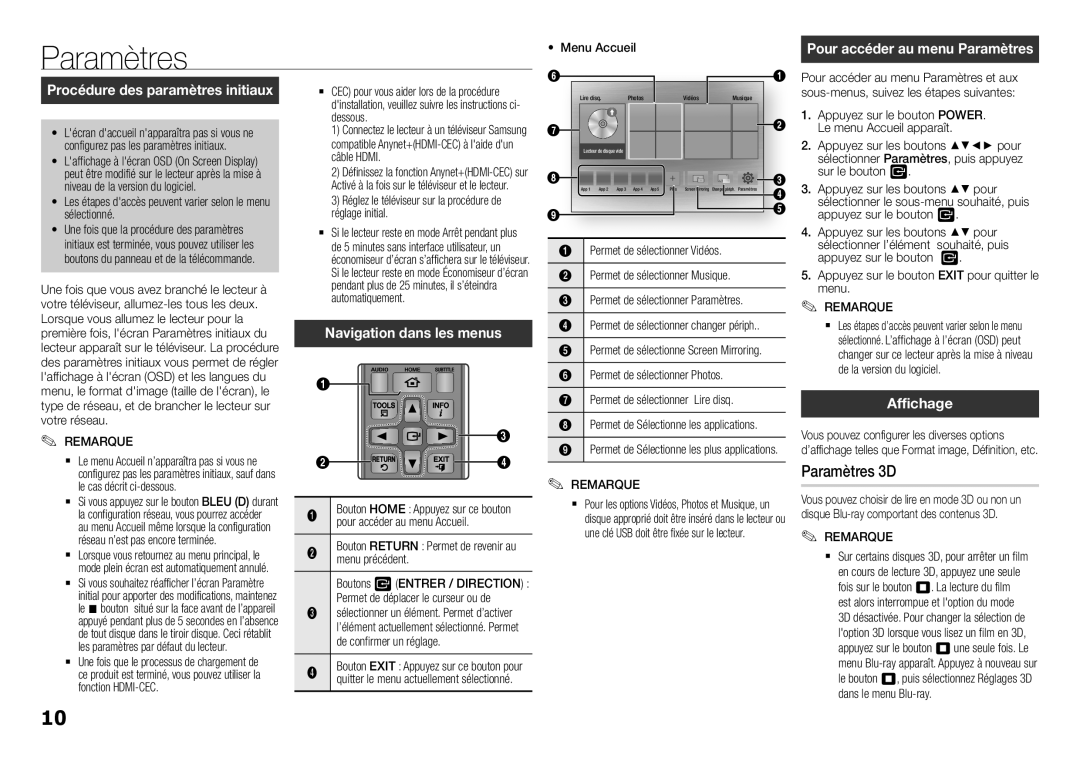Paramètres
•Menu Accueil
Pour accéder au menu Paramètres
Procédure des paramètres initiaux
•L'écran d'accueil n'apparaîtra pas si vous ne configurez pas les paramètres initiaux.
•L'affichage à l'écran OSD (On Screen Display) peut être modifié sur le lecteur après la mise à niveau de la version du logiciel.
•Les étapes d'accès peuvent varier selon le menu sélectionné.
•Une fois que la procédure des paramètres initiaux est terminée, vous pouvez utiliser les boutons du panneau et de la télécommande.
Une fois que vous avez branché le lecteur à votre téléviseur,
✎✎ REMARQUE
`` Le menu Accueil n’apparaîtra pas si vous ne configurez pas les paramètres initiaux, sauf dans le cas décrit
`` Si vous appuyez sur le bouton BLEU (D) durant la configuration réseau, vous pourrez accéder au menu Accueil même lorsque la configuration réseau n’est pas encore terminée.
`` Lorsque vous retournez au menu principal, le mode plein écran est automatiquement annulé.
`` Si vous souhaitez réafficher l’écran Paramètre initial pour apporter des modifications, maintenez le @ bouton situé sur la face avant de l’appareil appuyé pendant plus de 5 secondes en l’absence de tout disque dans le tiroir disque. Ceci rétablit les paramètres par défaut du lecteur.
`` Une fois que le processus de chargement de ce produit est terminé, vous pouvez utiliser la fonction
`` CEC) pour vous aider lors de la procédure d'installation, veuillez suivre les instructions ci- dessous.
1) Connectez le lecteur à un téléviseur Samsung compatible
2) Définissez la fonction
3) Réglez le téléviseur sur la procédure de réglage initial.
`` Si le lecteur reste en mode Arrêt pendant plus de 5 minutes sans interface utilisateur, un économiseur d’écran s’affichera sur le téléviseur. Si le lecteur reste en mode Économiseur d’écran pendant plus de 25 minutes, il s’éteindra automatiquement.
Navigation dans les menus
1
3
2![]()
![]()
![]()
![]()
![]()
![]()
![]()
![]()
![]() 4
4
1Bouton HOME : Appuyez![]()
![]() sur ce bouton pour accéder au menu Accueil.
sur ce bouton pour accéder au menu Accueil.
2Bouton RETURN : Permet de revenir au menu précédent.
Boutons v (ENTRER / DIRECTION) : Permet de déplacer le curseur ou de
3sélectionner un élément. Permet d’activer l’élément actuellement sélectionné. Permet de confirmer un réglage.
4Bouton EXIT : Appuyez sur ce bouton pour quitter le menu actuellement sélectionné.
6 |
|
|
|
|
|
|
| 1 |
Lire disq. |
| Photos |
|
| Vidéos | Musique |
| |
7 |
|
|
|
|
|
|
| 2 |
|
|
|
|
|
|
|
| |
Lecteur de disque vide |
|
|
|
|
|
| ||
8 |
|
|
|
|
|
|
| 3 |
App 1 | App 2 | App 3 | App 4 | App 5 | Plus | Screen Mirroring | Changer périph. Paramètres | 4 |
9 |
|
|
|
|
|
|
| 5 |
|
|
|
|
|
|
|
| |
1Permet de sélectionner Vidéos.
2Permet de sélectionner Musique.
3Permet de sélectionner Paramètres.
4Permet de sélectionner changer périph..
5Permet de sélectionne Screen Mirroring.
6Permet de sélectionner Photos.
7Permet de sélectionner Lire disq.
8Permet de Sélectionne les applications.
9Permet de Sélectionne les plus applications.
✎✎ REMARQUE
`` Pour les options Vidéos, Photos et Musique, un disque approprié doit être inséré dans le lecteur ou une clé USB doit être fixée sur le lecteur.
Pour accéder au menu Paramètres et aux
1.Appuyez sur le bouton POWER. Le menu Accueil apparaît.
2.Appuyez sur les boutons ▲▼◄► pour sélectionner Paramètres, puis appuyez sur le bouton v.
3.Appuyez sur les boutons ▲▼ pour sélectionner le
4.Appuyez sur les boutons ▲▼ pour sélectionner l’élément souhaité, puis appuyez sur le bouton v.
5.Appuyez sur le bouton EXIT pour quitter le menu.
✎REMARQUE✎
`` Les étapes d’accès peuvent varier selon le menu sélectionné. L’affichage à l’écran (OSD) peut changer sur ce lecteur après la mise à niveau de la version du logiciel.
Affichage
Vous pouvez configurer les diverses options d’affichage telles que Format image, Définition, etc. Paramètres 3D
Vous pouvez choisir de lire en mode 3D ou non un disque
`` Sur certains disques 3D, pour arrêter un film en cours de lecture 3D, appuyez une seule fois sur le bouton 5. La lecture du film est alors interrompue et l'option du mode
3D désactivée. Pour changer la sélection de l'option 3D lorsque vous lisez un film en 3D, appuyez sur le bouton 5 une seule fois. Le menu
10